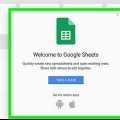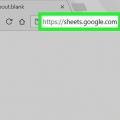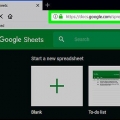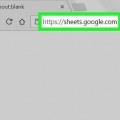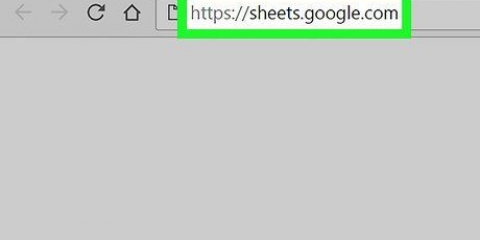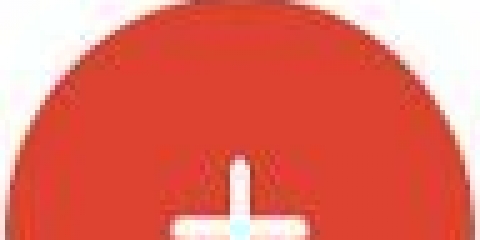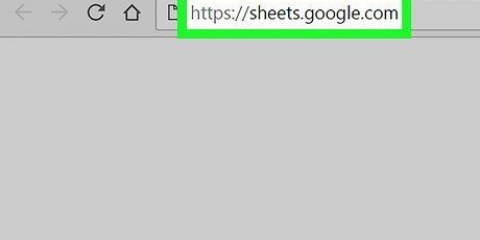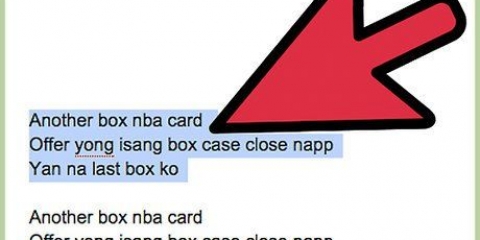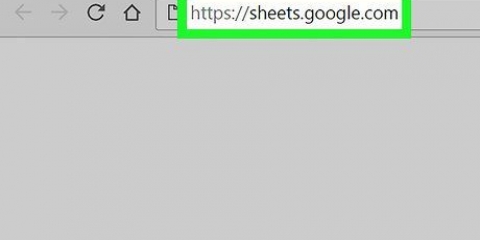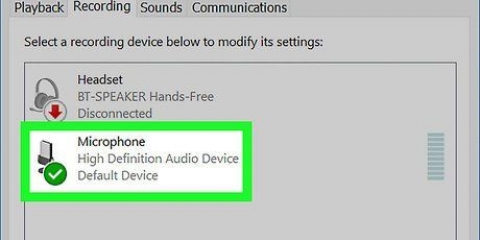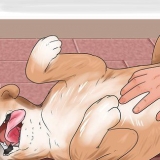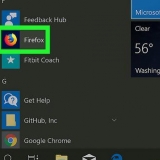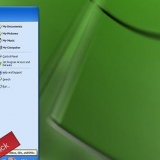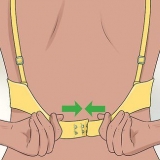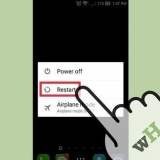Come inserire più righe su fogli google su pc o mac
Questo tutorial ti insegnerà come inserire più righe contemporaneamente utilizzando il sito Web desktop di Fogli Google.
Passi

1. Aprirehttps://fogli.Google.com in un browser web. Se hai eseguito l`accesso con il tuo account Google, si aprirà un elenco dei documenti di Fogli Google associati al tuo account Google.
- Accedi al tuo account Google se non sei loggato automaticamente.

2. Fai clic sul documento Foglio Google che desideri aprire.
Puoi anche fare clic
fai clic per aprire un nuovo foglio Google.
3. Seleziona la riga in cui vuoi inserire le righe sopra o sotto. Seleziona la riga facendo clic sul numero nella colonna grigia a sinistra.

4. Gli amori⇧Cambio e seleziona il numero di righe che vuoi inserire. Ad esempio, se vuoi inserire 4 nuove righe, seleziona le 4 righe sopra o sotto la riga in cui vuoi inserirle.

5. Fare clic con il tasto destro sulle righe selezionate. Fare clic con il pulsante destro del mouse su una delle righe evidenziate nella selezione. Si aprirà un menu a discesa.
Su un Mac, puoi fare clic su un trackpad o un mouse con due dita, oppure puoi farlo Controllo tieni premuto e fai clic.

6. clicca suAggiungi # righe sopra o Aggiungi # righe sotto. Il # dovrebbe indicare il numero di righe che hai selezionato. Questo inserirà lo stesso numero di nuove righe sopra o sotto la tua selezione.
Articoli sull'argomento "Come inserire più righe su fogli google su pc o mac"
Condividi sui social network:
Simile
Popolare